
Съдържание:
- Автор John Day [email protected].
- Public 2024-01-30 07:51.
- Последно модифициран 2025-01-23 12:59.



Влажно ли е днес? Чувствам се малко влажен за мен
Понякога за нас високата влажност се оказва наистина неудобна, както и нездравословна. За домакините това може да причини и потенциални щети. За дома, висока влажност разрушава дървени подове и мебели с насърчаващ растеж на мухъл около нас. За щастие има методи, които ви позволяват да наблюдавате и контролирате влажността в дома.
В този кръстоносен поход ще направим хигрометър, система, използвана за измерване на съдържанието на влага в атмосферата, използвайки Raspberry Pi и SI7021, сензор за влажност и температура. Нашата цел беше да проверим относителната влажност и температура в апартамента (идеалната относителна влажност е около 40-50%, идеалната стайна температура е приблизително между 15 ° C (59 ° F) и 30 ° C (86 ° F)) и един начин е да използвате хигрометър. Можехме, разбира се, да си купим такъв, но притежавайки Raspberry Pi и сензор за влажност и температура в ръка, решихме, че ще направим такъв (Защо не!).
Стъпка 1: Необходима императивна екипировка


Без да знаете точните части, тяхната стойност и къде, по дяволите, да ги вземете, това е наистина досадно. Не се притеснявай. Това сме го подредили за вас. След като извадите всички части на квадрат, би трябвало да е лесно да направите този проект.
1. Малина Пи
Първата стъпка беше получаването на платка Raspberry Pi. Raspberry Pi е едноплатен компютър, базиран на Linux. Този малък компютър съдържа много изчислителна мощ, използвана в проекти за електроника, и прости операции като електронни таблици, текстообработка, сърфиране в мрежата и електронна поща и игри.
2. I²C щит за Raspberry Pi
Според нас единственото нещо, което на Raspberry Pi 2 и Pi 3 наистина липсва, е I²C порт. INPI2 (I2C адаптер) осигурява Raspberry Pi 2/3 an I²C порт за използване с множество I²C устройства. Предлага се в Dcube Store.
3. SI7021 Сензор за влажност и температура
SI7021 I²C сензор за влажност и 2-зони температурен сензор е монолитна CMOS IC, интегрираща сензорни елементи за влажност и температура, аналогово-цифров преобразувател, обработка на сигнал, данни за калибриране и I²C интерфейс. Закупихме този сензор от Dcube Store.
4. Свързващ кабел I²C
Имахме свързващия кабел I²C на разположение вDcubeStore.
5. Микро USB кабел
Най -малко сложният, но най -строг по отношение на изискванията за мощност е Raspberry Pi! Най -лесният начин за захранване на Raspberry Pi е чрез Micro USB кабел.
6. Ethernet (LAN) кабел/ USB WiFi адаптер
Поглеждате ли някога към живота си и си мислите: Какво ми направи интернет?
Класическият начин да свържете вашия Raspberry Pi е да използвате Ethernet кабел и да го включите в мрежовия си рутер. Като алтернатива, WiFi връзката може да се осъществи чрез включване на WiFi ключ и щракнете с левия бутон върху иконата на мрежата, за да изведете списък с наличните WiFi мрежи.
7. HDMI кабел/ Отдалечен достъп
С HDMI кабел на борда можете да го свържете към цифров телевизор или към монитор. Искате пестелив начин! Raspberry Pi може да бъде достъпен от разстояние с помощта на различни методи като-SSH и Достъп през интернет. Можете да използвате софтуера с отворен код PuTTY.
Мразя математиката, но обичам да броя пари
Стъпка 2: Осъществяване на хардуерни връзки


Като цяло веригата е доста права. Направете веригата съгласно схемата, показана. Оформлението е сравнително просто и не би трябвало да имате проблеми.
В нашия случай ревизирахме някои основи на електрониката, само за да обновим паметта за хардуер и софтуер. Искахме да съставим проста схема на електрониката за този проект. Електронните схеми са като план за електрониката. Начертайте план и следвайте внимателно дизайна.
Raspberry Pi и I²C Shield връзка
Първо вземете Raspberry Pi и поставете I²C щита върху него. Натиснете щита внимателно върху щифтовете GPIO. Правете това, което е правилно, а не това, което е лесно (Вижте снимката по -горе).
Сензор и връзка с Raspberry Pi
Вземете сензора и свържете кабела I²C с него. За правилна работа на този кабел, моля, запомнете I²C изхода ВИНАГИ се свързва към I²C входа. Същото трябваше да се следва и за Raspberry Pi с I²C щит, монтиран над него.
Голямото предимство на използването на I²C щит/адаптер и свързващите кабели е, че нямаме повече проблеми с фиксирането на кабелите, които могат да причинят неудовлетвореност и време за коригиране, особено когато не сте сигурни откъде да започнете отстраняването на неизправности. Просто простият процес, който споменахме. Това е опция plug and play.
Забележка: Кафявият проводник винаги трябва да следва заземяващата (GND) връзка между изхода на едно устройство и входа на друго устройство
Интернет връзката е важна
За да направим нашия проект успешен, се нуждаем от достъп до интернет за нашия Raspberry Pi. Тук имате два избора. Или можете да свържете Raspberry Pi към мрежата с помощта на Ethernet кабел или да използвате USB към WiFi адаптер за WIFI свързаност. Така или иначе, стига да е свързан с интернет, вие сте покрити.
Захранване на веригата
Включете Micro USB кабела в гнездото за захранване на Raspberry Pi. Включете го и тръгваме към пътя.
Нашето поколение е по -добре подготвено за зомби апокалипсис, отколкото час без електричество
Връзка към монитора
Можем или да имаме HDMI кабел, свързан към нов монитор/телевизор, или можем да свържем дистанционно Raspberry Pi с помощта на инструменти за отдалечен достъп като-SSH/PuTTY, което е рентабилно. Това е малко творчески подход, ако откриете, че използвате околните ресурси.
Стъпка 3: Програмиране на Raspberry Pi в Python
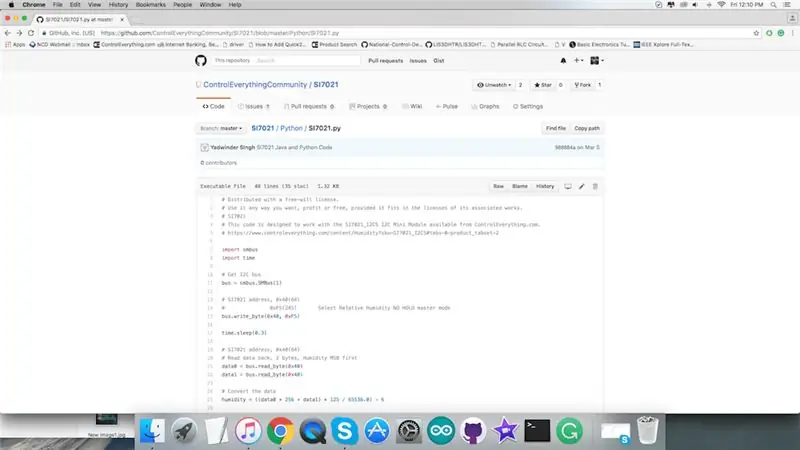
Можете да видите кода на Python за Raspberry Pi и SI7021 в нашето Githubrepository.
Преди да преминете към програмата, уверете се, че сте потърсили инструкциите, дадени във файла Readme, и настройте своя Raspberry Pi според него.
Влагата се отнася до наличието на течност, особено вода, често в следи. Малки количества вода могат да бъдат открити, например във въздуха (влажност), в храни и в различни търговски продукти. Влагата също се отнася до количеството водна пара, присъстваща във въздуха.
По -долу е кодът на python и можете да го клонирате и да направите импровизация, ако е необходимо.
# Разпространява се с лиценз на свободна воля.# Използвайте го както искате, печелите или безплатно, при условие че се вписва в лицензите на свързаните с него произведения. # SI7021 # Този код е проектиран да работи с мини модула SI7021_I2CS I2C, достъпен от ControlEverything.com. #
внос smbus
време за импортиране
# Вземете I2C автобус
шина = smbus. SMBus (1)
# SI7021 адрес, 0x40 (64)
# 0xF5 (245) Изберете Относителна влажност NO HOLD master mode bus.write_byte (0x40, 0xF5)
time.sleep (0.3)
# SI7021 адрес, 0x40 (64)
# Прочетете обратно данни, 2 байта, Влажност MSB първи данни 0 = шина.прочетете_байт (0x40) данни1 = шина.прочетете_байт (0x40)
# Конвертирайте данните
влажност = ((данни0 * 256 + данни1) * 125 / 65536.0) - 6
time.sleep (0.3)
# SI7021 адрес, 0x40 (64)
# 0xF3 (243) Изберете температура NO HOLD master mode bus.write_byte (0x40, 0xF3)
time.sleep (0.3)
# SI7021 адрес, 0x40 (64)
# Прочетете обратно данните, 2 байта, Температура MSB първи данни 0 = шина.прочетете_байт (0x40) данни1 = шина.прочетете_байт (0x40)
# Конвертирайте данните
cTemp = ((данни0 * 256 + данни1) * 175.72 / 65536.0) - 46.85 fTemp = cTemp * 1.8 + 32
# Извеждане на данни на екрана
печат "Относителна влажност е: %.2f %%" %влажност печат "Температура в Целзий е: %.2f C" %cTemp печат "Температура по Фаренхайт е: %.2f F" %fTemp
Стъпка 4: Режим на работа
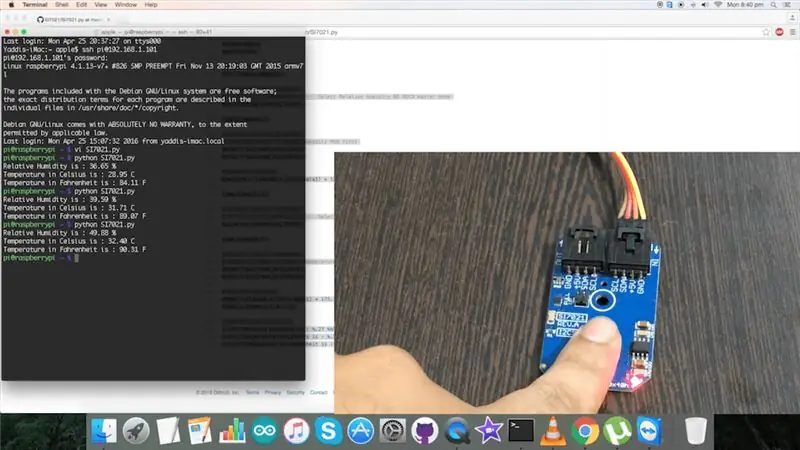
Сега изтеглете (или git изтеглете) кода и го отворете в Raspberry Pi.
Изпълнете командите за компилиране и качване на кода на терминала и вижте изхода на монитора. След няколко минути той ще покаже всички променливи. Започнете с няколко мисли или теми и вижте какво можете да измислите.
Стъпка 5: Приложения и функции
SI7021 предлага точно, цифрово решение с ниска мощност, фабрично калибрирано, идеално за измерване на влажност, точка на оросяване и температура, в приложения като ОВК/R, Термостати/влагоустановки, Дихателна терапия, Бяла техника, Вътрешни метеорологични станции, Микросреди /Центрове за данни, Автомобилен климатичен контрол и запотяване, Проследяване на активи и стоки и Мобилни телефони и таблети.
За напр. Можете да подобрите този проект в HVAC индикатор за вътрешен и автомобилен комфорт в околната среда. Той поддържа топлинната среда, определяща температурен контрол, попълване на кислород и отстраняване на влага, миризми, дим, топлина, прах, бактерии във въздуха, въглероден диоксид и други газове. Освен сензори за влажност и температура, можете да подпомогнете този проект със сензори, вариращи от налягане, качество на въздуха, детектор за дим до сензори за светлина и близост. Можете да направите подобрения в кода според желания приложен хардуер и след това можете да имате своя собствена настройка, за да си осигурите топлинен комфорт. Този проект е чудесен за деца и искате да им покажете някои страхотни неща, знаете, че учите, докато играете. Малък проект като този може да бъде по -страхотен за децата.
Стъпка 6: Заключение
Ако сте се чудили да погледнете в света на Raspberry Pi, тогава можете да се удивите, като използвате основите на електрониката, кодирането, проектирането, запояването и какво ли още не. В този процес може да има някои проекти, които може да са лесни, докато някои може да ви тестват, да ви предизвикат. Но можете да направите начин и да го усъвършенствате, като модифицирате и направите свое творение. За ваше съдействие имаме невероятен видеоурок в YouTube, който може да ви помогне при вашето проучване и за допълнително обяснение на всеки аспект на проекта. Надяваме се да намерите това невероятно и полезно. Моля, отговорете ни за всякакви изменения.
Препоръчано:
Термометър и хигрометър Nixie с Arduino Nano: 6 стъпки

Термометър и хигрометър Nixie с Arduino Nano: Как да прекарате известно време в забавление и да научите много на усилвателни преобразуватели, сензори с един проводник, тръби Nixie, кодиране на Arduino. В този период всички сме помолени да останем у дома, за да защитим себе си и другите от COVID-19. Това е най -доброто време за използване на
Изградете устройство за температурен сензор Apple HomeKit, използвайки ESP8266 и BME280: 10 стъпки

Изградете устройство за температурен сензор Apple HomeKit, използвайки ESP8266 и BME280: В днешните инструкции ще правим сензор за ниска цена, влажност и влажност на базата на сензор за температура/влажност AOSONG AM2302/DHT22 или BME280, сензор за влага YL-69 и платформата ESP8266/Nodemcu. И за показване
Изградете своя калкулатор, използвайки Arduino !: 5 стъпки

Изградете своя калкулатор с помощта на Arduino !: Хей момчета! Искате да научите как да използвате вход и изход на сериен монитор. Е, тук имате перфектния урок как да го направите! В тази инструкция ще ви преведа през простите стъпки, необходими за създаване на калкулатор, използвайки серийния Arduino
Изградете любителско радио APRS RX само IGate, използвайки Raspberry Pi и RTL-SDR ключ за по-малко от половин час: 5 стъпки

Изградете любителско радио APRS RX само IGate, използвайки Raspberry Pi и RTL-SDR ключ за по-малко от половин час: Моля, имайте предвид, че това вече е доста старо, така че някои части са неправилни и остарели. Файловете, които трябва да редактирате, са променени. Актуализирах връзката, за да ви дам най-новата версия на изображението (моля, използвайте 7-цип, за да го декомпресирате), но за пълни инструкции
Visuino Изградете система за откриване на проникване, използвайки Arduino: 8 стъпки

Visuino Изградете система за откриване на проникване с помощта на Arduino: В този урок ще използваме микровълнов радар за сензор за движение XYC-WB-DC, свързан към Arduino UNO и Visuino, за да открием всяко движение в радиус около 5 м, включително тънки стени
